最近新来的小老弟问我,按照公司规定,电脑只有十分钟就锁屏,但是他不想让电脑在空闲十分钟后锁屏。
于是我问他,是不是想挑战一下公司信息安全?
不过小老弟很机智,来了句公司信息安全大于天,他就是想让自己多学点知识 ~
既然他都这么说了,我就勉为其难的教一下他吧!

电脑永不息屏的两种方法
1、电脑手动方式
一般我们让电脑不息屏,正常操作步骤为:
电脑桌面空白处点击右键选择显示设置→在设置页面选择电源和睡眠 ,然后在右侧选择自己需要设置的时间。
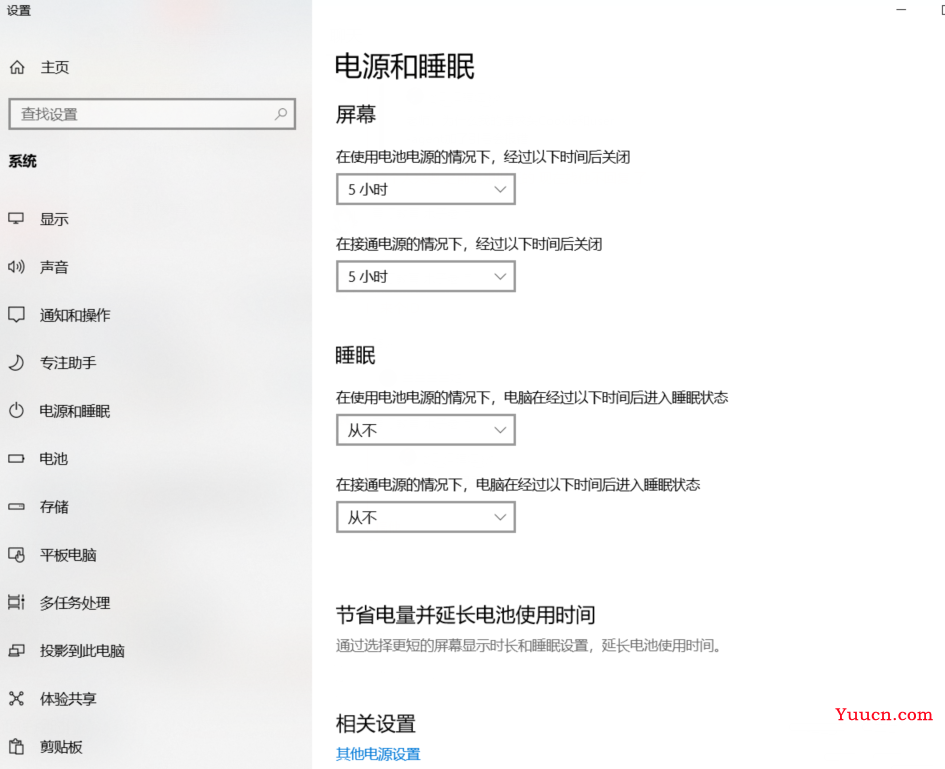
有的系统不一样的小伙伴,可能在显示设置看不到,所以我们可以直接点击显示左边的图标,进入Windows设置;
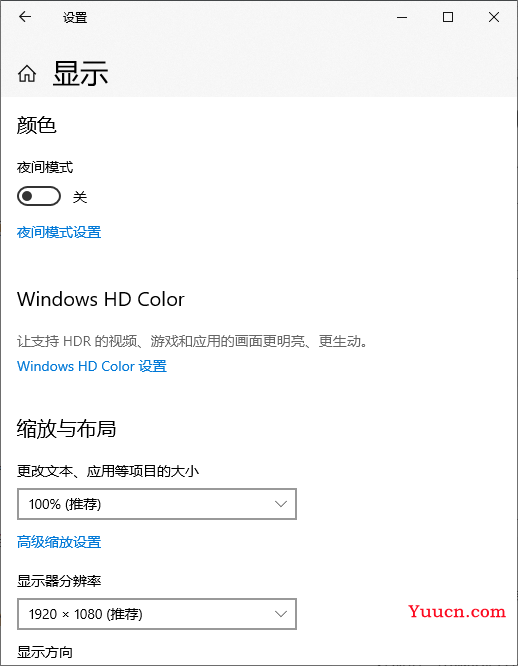
点击系统
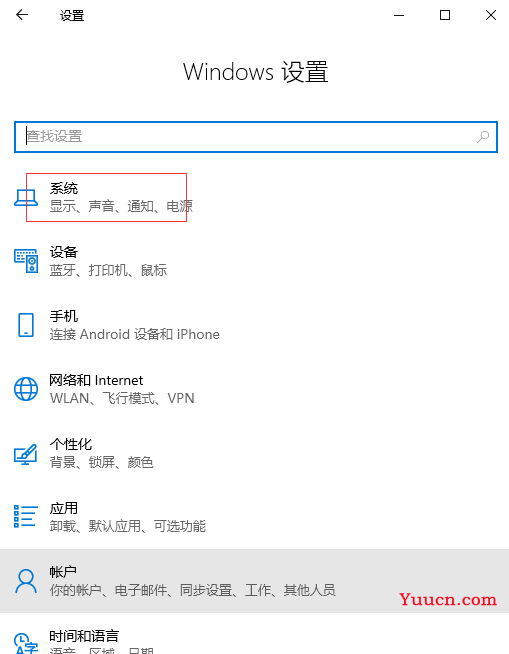
选择电源和睡眠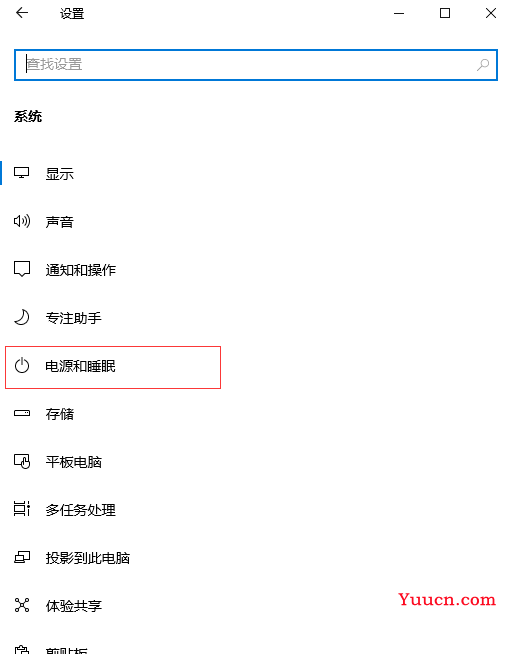
然后设置成自己喜欢的时间就好了
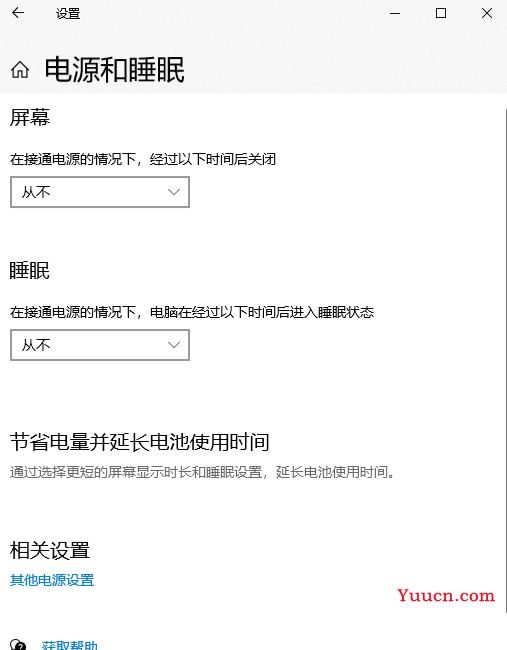
这种传统的方法,虽然分分钟也可以完成,但是我们今天就是要挑战不一样的方式。
2、代码方式
思路
我们都知道,电脑息屏,是因为电脑觉得当前为空闲状态,所以在设置的时间内就会息屏。
那么根据这个思路,我们就让电脑永不停止工作。
于是我就想到了pyAutoGUI库。
原理
利用鼠标在桌面上 来来回回的移动,让电脑认为我们在工作。
1)、安装
电脑没有安装这个第三方库的,直接 pip 安装即可。
pip install pyatuogui
安装好之后,我们就开始敲代码。
2)、代码实战
moveRel(x,y)函数
我们用到的是pyautogui库中的moveRel(x,y)函数:
含义:
根据当前位置, 相对移动鼠标指针;
注意:
当x/y大于0,则表示往右/往下移动鼠标指针。当x/y小于0,则往左/往上移动鼠标指针【x/y是整数】;
random函数
因为有随机函数,所以我们就用random函数自动生成。
含义:
用于生成指定数值范围内的随机整数;
注意:
该函数有两个参数a和b,表示指定区间的上限和下限;
代码展示
import random import pyautogui import time # Python 学习交流群 708525271 #使用while 循环,来让程序一直执行 while True: #设置鼠标移动参数 x = random.randint(-300,300) y = random.randint(-300,300) #在设置范围内移动 pyautogui.moveRel(x,y) #每执行一次,休息10秒,不然太累 time.sleep(10)
小老弟看完后震惊了,就五行代码这么简单?

最后再给大家分享一套Python视频讲解,希望对大家有所帮助:
少踩99%的坑!十年老程序员花一个月录制的Python教程!年终逆袭计划安排,零基础快速入门!
代码总是学完就忘记?100个爬虫实战项目!让你沉迷学习丨学以致用丨下一个Python大神就是你!
宝~
看完觉得有帮助的话,点个赞吧!
